Cara Mudah Mengirim File Dari Handphone ke PC Menggunakan SHAREit
Pada artikel sebelumnya, saya membahas mengenai cara mudah mengirim file dari handphone dengan menggunakan aplikasi SHAREit (Baca deh artikelnya : Berbagi File Gratis Dengan Aplikasi SHAREit). Nah kali ini, yang akan saya bahas adalah bagaimana cara mengirim file dari handphone ke PC atau Laptop. Caranya juga cukup mudah kok.
Dengan menginstall aplikasi SHAREit di PC/Laptop, kita jadi lebih mudah untuk berbagi file, seperti musik, video, foto, pdf, dokumen, kontak dan lain sebagainya. Bukan cuma itu saja loh, kita juga bisa berbagi file dari PC/Laptop ke PC/laptop lainnya, atau sebaliknya, dari PC/Laptop ke handphone.
Tentu saja, langkah ini dinilai lebih praktis ketimbang harus menyambungkan handphone ke PC/Laptop untuk mengirim beberapa gambar. Apalagi bagi seorang blogger seperti saya, tentu saja akan mempermudah dan mempersingkat waktu.
Berhubung saya sudah mempraktekannya, saya akan sharing bagaimana cara mengirim file dari handphone ke PC/Laptop dengan menggunakan aplikasi SHAREit, berikut ini :
1. Pastikan handphone Anda sudah terinstall aplikasi SHAREit.
2. Lalu install aplikasi SHAREit ke PC/Laptop Anda. Banyak kok di internet,
tinggal mencari dan terus berusaha serta jangan mudah menyerah. Saya menginstall SHAREit versi 4, dan laptop saya versi Windows 7.
tinggal mencari dan terus berusaha serta jangan mudah menyerah. Saya menginstall SHAREit versi 4, dan laptop saya versi Windows 7.
3. Kalau sudah terinstall di PC/Laptop, buka aplikasi SHAREit.
4. Buka aplikasi SHAREit di handphone, lalu klik SEND untuk mengirim file, atau RECEIVE untuk menerima file. Setelah itu, klik Connect PC, ada di sebelah kanan bawah.
5. Nanti akan muncul notifikasi "Menunggu disambungkan...". Lihat gambar berikut :
6. Lalu akan muncul notifikasi menerima file masuk. Klik Terima untuk menerima file yang dikirimkan. Lihat gambar berikut :
7. Secara otomatis file hasil transfer akan disimpan dalam satu folder di PC/Laptop. Lihat gambar berikut :
8. Anda dapat masuk ke menu Pengaturan untuk mengatur Password, mengganti gambar Avatar atau mengatur Bahasa yang diinginkan.
Semenjak memakai aplikasi SHAREit, kini saya lebih mudah untuk mengirim file ke laptop saya. Tidak perlu menyambungkan handphone ke laptop, lebih cepat dan mudah. Selamat mencoba guys.
Baca juga artikel : Daftar Aplikasi Android yang Bagus
Semoga bermanfaat.
5. Nanti akan muncul notifikasi "Menunggu disambungkan...". Lihat gambar berikut :
6. Lalu akan muncul notifikasi menerima file masuk. Klik Terima untuk menerima file yang dikirimkan. Lihat gambar berikut :
7. Secara otomatis file hasil transfer akan disimpan dalam satu folder di PC/Laptop. Lihat gambar berikut :
8. Anda dapat masuk ke menu Pengaturan untuk mengatur Password, mengganti gambar Avatar atau mengatur Bahasa yang diinginkan.
Semenjak memakai aplikasi SHAREit, kini saya lebih mudah untuk mengirim file ke laptop saya. Tidak perlu menyambungkan handphone ke laptop, lebih cepat dan mudah. Selamat mencoba guys.
Baca juga artikel : Daftar Aplikasi Android yang Bagus
Semoga bermanfaat.
5. balja;sljfal;jf;lasjf

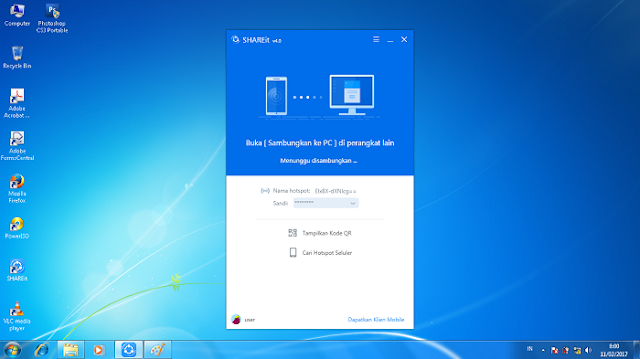

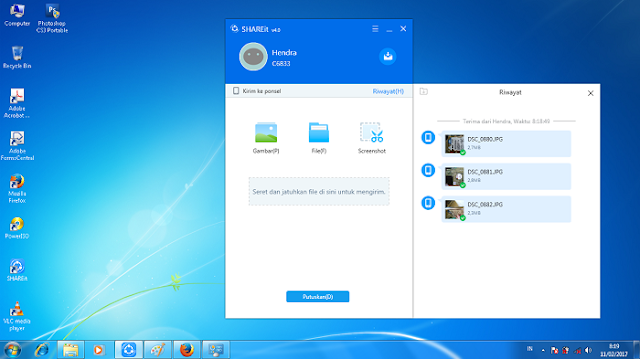
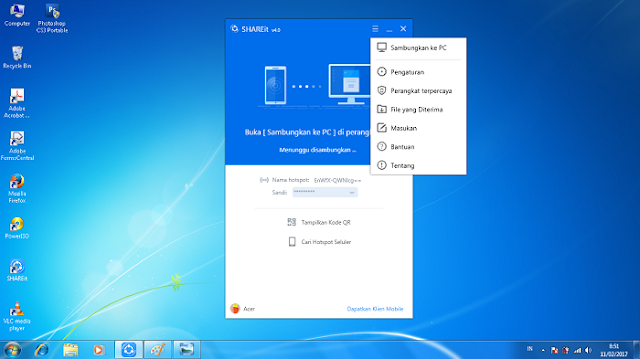

Posting Komentar untuk "Cara Mudah Mengirim File Dari Handphone ke PC Menggunakan SHAREit"